[修复] Windows Media Player停止工作或继续崩溃 |
您所在的位置:网站首页 › windows media player更新 › [修复] Windows Media Player停止工作或继续崩溃 |
[修复] Windows Media Player停止工作或继续崩溃
|
5种修复Windows Media Player在Windows 7/8/10上不起作用的方法
如何修复损坏的Windows Media Player?
为什么我的媒体播放器一直崩溃?
为什么 Windows Media Player 不能在 Windows 10 上运行?
好了,以上问题可以描述为Windows Media Player无法正常工作的问题。 当您单击Windows Media Player中的图标时,什么也没发生,对吧? 那么,如果Windows Media Player停止工作该怎么办? 只是阅读和学习。 
Windows Media Player无法正常工作 第1部分:解决Windows Media Player在Windows 5/7/8上不工作的10种方法 第 2 部分:Windows Media Player 不工作? 这是您最好的选择 第3部分:您的智能视频转换器,将DVD转换为MP4和其他兼容格式 第1部分:解决Windows Media Player在Windows 5/7/8上不工作的10种方法如果Windows Media Player无法打开或无法正常工作,则可以尝试以下解决方案。 在某种程度上,这也是找出Windows Media Player无法响应的真正原因的好方法。 方法1:运行Windows Media Player故障排除程序步骤 找到Windows Media Player设置。 步骤 按住并同时按下“Windows”和“R”键以获取“运行”窗口。 步骤 根据您的需要运行某些疑难解答。 获取 Windows Media Player 库疑难解答:在“运行”框中键入“msdt.exe –id WindowsMediaPlayerLibraryDiagnostic”。 获取 Windows Media Player 设置疑难解答:在“运行”框中键入“msdt.exe –id WindowsMediaPlayerLibraryConfigurationDiagnostic”。 获取 Windows Media Player DVD 疑难解答:在“运行”框中键入“msdt.exe –id WindowsMediaPlayerDVDDiagnostic”。 步骤 选择“下一步”以解决 Windows Media Player 在 Windows 10、Windows 8 或 Windows 7 上无法运行的问题。 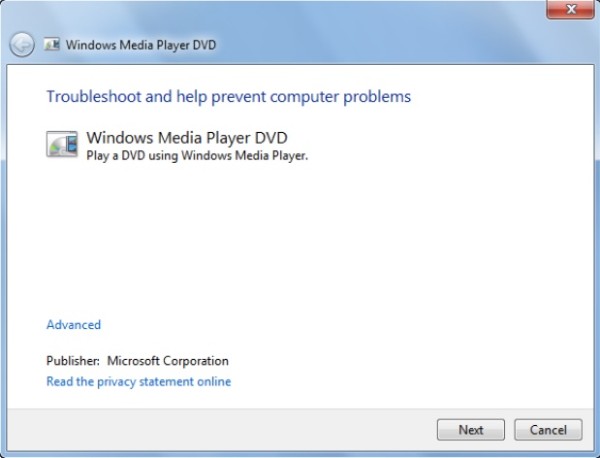 方法2:在Windows 10上管理更新包
方法2:在Windows 10上管理更新包
步骤 按住并按下“Windows”和“I”键以获取 Windows 设置。 步骤 选择“更新和安全”选项。 步骤 选择“更新历史记录”,然后选择“卸载更新”。 找到“Microsoft Windows 安全更新 (KB4015583)”并将其卸载。 步骤 选择“检查更新”。 确保您已安装更新 KB4015438。 步骤 重新启动计算机,以检查Windows Media Player是否正常工作。 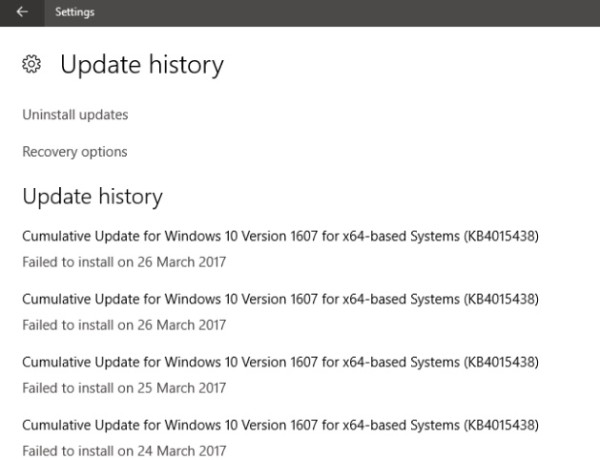 方法3:再次注册一些DLL文件
方法3:再次注册一些DLL文件
步骤 同时按“Windows”和“X”键以获取“命令提示符”窗口。 步骤 输入“regsvr32 vbscript.dll”。 按“Enter”键获取下一行。 步骤 输入“regsvr32 jscript.dll”。 按“回车”键。 步骤 运行“regsvr32 wmp.dll”。 按键盘上的“Enter”。 步骤 重新启动Windows计算机以修复Windows Media已停止工作的错误。 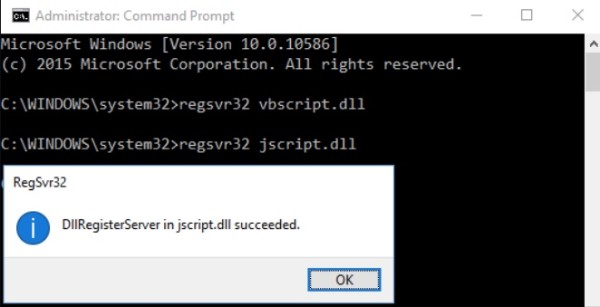 方法4:将Windows Media Player重置为默认设置
方法4:将Windows Media Player重置为默认设置
步骤 打开“开始”菜单。 选择“控制面板”>“程序”>“程序和功能”>“打开或关闭 Windows 功能”。 步骤 禁用“媒体功能”子文件夹下的“Windows Media Player”。 步骤 选择“确定”进行确认。 步骤 单击“立即重新启动”以重新启动您的计算机。 步骤 再次找到“Windows 功能”窗口。 步骤 启用“Windows Media Player”并选择“确定”退出窗口。 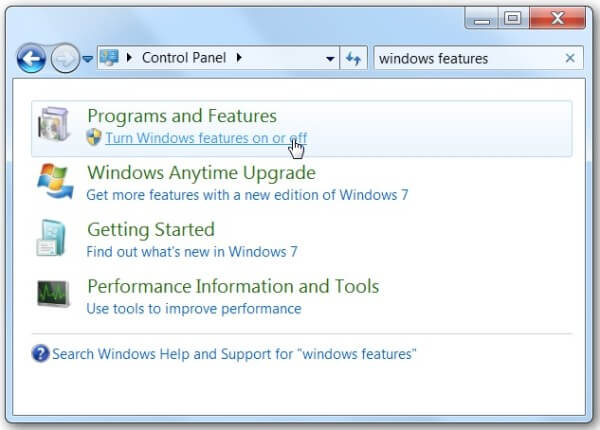 方法5:删除Windows Media Player WMDB文件
方法5:删除Windows Media Player WMDB文件
步骤 从“开始”菜单打开“服务”。 步骤 禁用“Windows Media Player 网络共享服务”选项。 步骤 前往“%Userprofile%\AppData\Local\Microsoft\Media Player”。 步骤 删除有关“Windows Media Library (.wmdb)”的所有相关文件。 步骤 打开Windows Media Player进行检查。 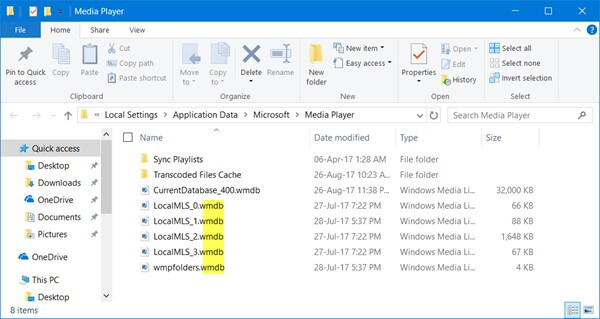 第 2 部分:Windows Media Player 不工作? 这是您最好的选择
第 2 部分:Windows Media Player 不工作? 这是您最好的选择
实际上,您可以运行Aiseesoft 蓝光播放器 作为最佳的Windows Media Player替代方案。 您可以从Windows Media Player替代品中获得什么 在Windows或Mac计算机上播放Blu-ray光盘,Blu-ray文件夹,DVD光盘,DVD文件夹,ISO文件和常见的HD / SD视频。 播放DVD之前,请设置音频轨道/频道,视频轨道,字幕轨道和其他设置。 在使用自定义屏幕尺寸播放视频时截取屏幕截图。 超快的加载速度和多个播放参数设置。 如何在Windows计算机上播放蓝光光盘步骤 运行Windows的蓝光播放器 安装后启动Windows Media Player替代产品。 现在,您可以将外部蓝光驱动器插入计算机。 将蓝光光盘插入正确的位置。 
步骤 加载蓝光光盘 选择主界面上的第二个“打开光盘”选项。 在弹出窗口中选择您的目标蓝光光盘。 单击“确定”保存更改并退出窗口。 
步骤 播放蓝光光盘 很快,你就可以得到视频播放窗口。 自定义音轨、字幕和其他标题。 根据您的需要调高或调低音量。 现在您可以点击底部的“播放”图标开始观看具有剧院般体验的视频。 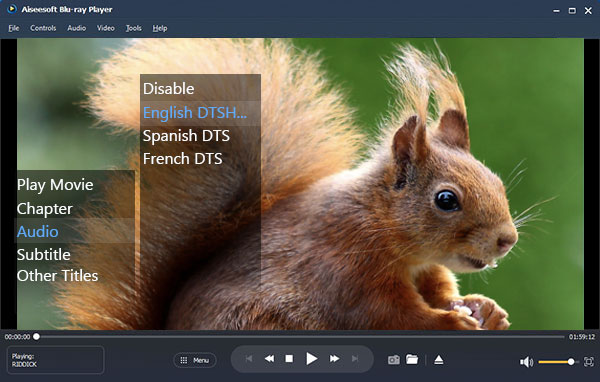
该程序支持各种媒体文件。 您可以获得100%无损音频的出色高清视频观看体验。 在某种程度上,它是观看电影的更好选择。 如果您无法修复Windows Media Player无法正常工作,为什么不这样做 Windows Media Player替代 一个机会? 第3部分:您的智能视频转换器,将DVD转换为MP4和其他兼容格式实际上,您可以运行Aiseesoft Video Converter Ultimate来转换DVD和普通视频文件,从而获得更好的体验。 换句话说,您可以高质量地转换,增强和编辑视频和音乐文件。 Windows Media Player停止在Windows 10和其他Windows版本上工作后,您可以使用此Windows Media Player替代方法来处理媒体文件。 更重要的是,您可以将这些视频转换为兼容格式。 以后,事情会比以前容易得多。 您可以使用任何视频播放器离线观看电影而不会出现不兼容的问题。 因此,当您遇到 Windows Media Player 无法使用服务器执行失败时,您可以使用此程序来绕过所有问题。 Windows视频转换器的主要功能 将自制DVD转换为2D / 3D视频格式。 转换超过1000种格式的视频和音频。 提供带有预览窗口的强大编辑过滤器。 点击一下即可提升视频质量。 在视频中添加外部字幕和多音频轨道。 提供iPhone,Android,PSP,Apple TV和其他流行设备的默认设置。 支持批量转换。 如何以高质量将DVD转换为MP4和其他兼容格式步骤 启动Windows Media Player替代 免费下载 Windows DVD转换器。 安装后启动程序。 现在打开DVD驱动器并将DVD光盘插入其中。 内置DVD驱动器很快会自动检测到它。 
步骤 应用视频编辑效果(可选) 选择顶部菜单上的“加载光盘”以添加您的 DVD 视频文件。 稍后,您可以在主界面上看到所有可用的视频。 单击“编辑”选项以访问所有编辑过滤器。 您可以获得 6 个不同的部分。 例如,当您找到“增强”部分时,您可以一键提升分辨率、优化亮度和对比度、消除视频噪音并减少视频抖动。 如有必要,选择“应用于全部”。 最后,选择“应用”退出“编辑”窗口。 
步骤 将DVD翻录为MP4 选择底部附近的“配置文件”选项。 现在您可以从各种配置文件中进行选择。 更具体地说,您可以直接选择输出设备。 在此期间,您可以从“一般视频”类别中选择“MP4”。 此外,您可以单击“设置”选项来调整输出视频和音频设置。 最后,单击“转换”以快速将 DVD 转换为 MP4。 
如果在上述解决方案之后,Windows Media Player仍然无法正常工作,那么该使用新的视频转换器和编辑器了。 绝对是Aiseesoft Video Converter Ultimate是您的首选。 只需免费下载并立即尝试这个Windows视频转换器! 你怎么看这个帖子? 1 2 3 4 5业内优秀的 评级:4.5 / 5(基于52投票) 
十二月03,2018 08:00 /发布者 安德鲁·米勒 至 播放视频 更多阅读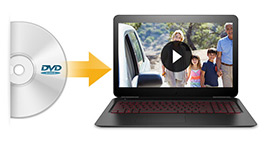 Windows DVD Player-适用于Windows 10/8/7的DVD Player Windows DVD Player-适用于Windows 10/8/7的DVD Player
想更多地了解Windows DVD Player,并找到适用于Windows 10 / 8.1 / 8/7的Windows DVD Player? 在此处找到适用于Windows的最佳DVD播放器。 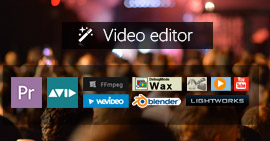 Windows 10/8/7上的最佳免费视频编辑器 Windows 10/8/7上的最佳免费视频编辑器
对于Windows 10/8/7用户,最好的免费和便捷的视频编辑软件是什么? 此页面向您展示了排名前10位的视频编辑程序。  Windows版Aiseesoft音频转换器 Windows版Aiseesoft音频转换器
本文档向您展示如何将音频转换为MP3,如何使用功能强大的Windows Aiseesoft Audio Converter将视频转换为音频。 |
【本文地址】
今日新闻 |
推荐新闻 |